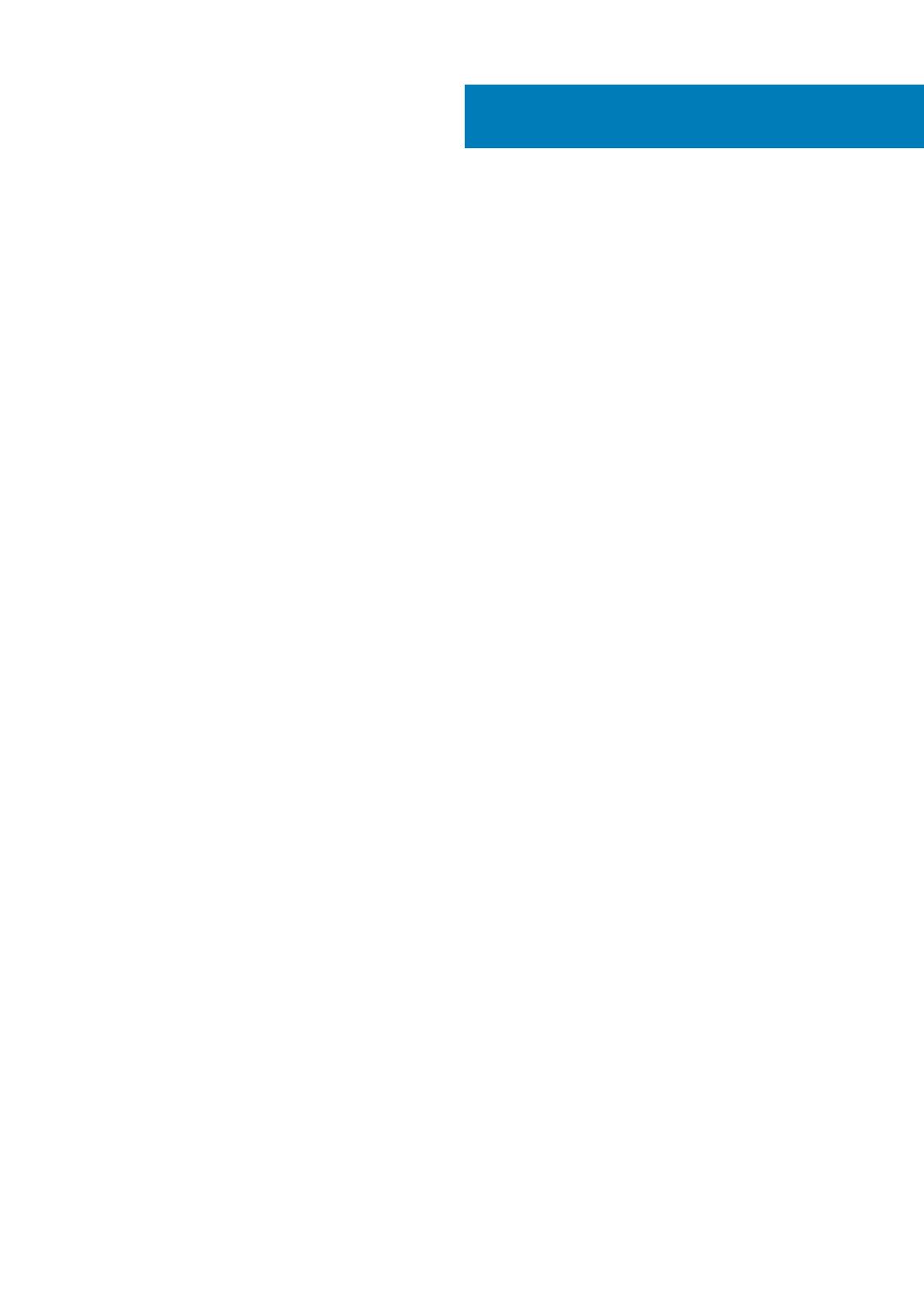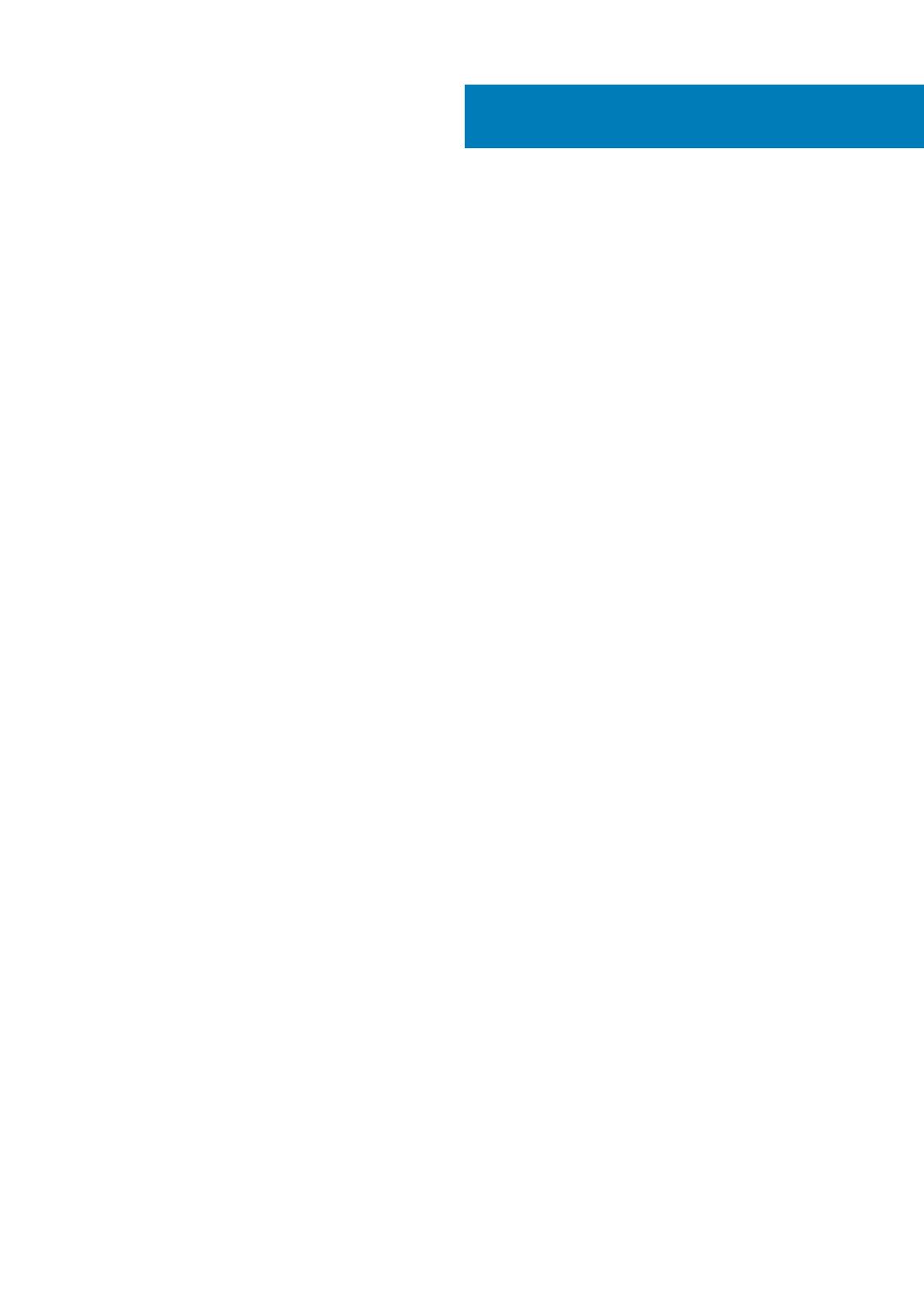
1 Manipulace uvnitř počítače............................................................................................................5
Bezpečnostní pokyny............................................................................................................................................................ 5
Vypnutí počítače – Windows 10.......................................................................................................................................... 5
Před manipulací uvnitř počítače...........................................................................................................................................5
Po manipulaci uvnitř počítače.............................................................................................................................................. 6
2 Technologie a součásti..................................................................................................................7
Vlastnosti rozhraní USB........................................................................................................................................................ 7
HDMI 1.4..................................................................................................................................................................................8
3 Demontáž a instalace součástí..................................................................................................... 10
Doporučené nástroje............................................................................................................................................................10
Seznam velikostí šroubů......................................................................................................................................................10
Rozvržení základní desky..................................................................................................................................................... 11
Kryt......................................................................................................................................................................................... 11
Demontáž krytu...............................................................................................................................................................11
Montáž krytu...................................................................................................................................................................13
Čelní kryt................................................................................................................................................................................13
Sejmutí čelního krytu......................................................................................................................................................13
Montáž čelního krytu..................................................................................................................................................... 15
chladicí plášť,.........................................................................................................................................................................17
Demontáž chladicího pláště...........................................................................................................................................17
Montáž chladicího pláště...............................................................................................................................................18
rozšiřující karta......................................................................................................................................................................19
Demontáž rozšiřující karty PCIe X1 – volitelné........................................................................................................... 19
Montáž rozšiřující karty PCIe X1 – volitelné................................................................................................................21
Demontáž rozšiřující karty PCIe X16 – volitelné........................................................................................................ 23
Montáž rozšiřující karty PCIe X16 – volitelné.............................................................................................................25
Instalace rozšiřující karty PCIe do slotu 1 – volitelné................................................................................................. 27
šasi 3,5" pevného disku...................................................................................................................................................... 30
Demontáž šasi 3,5" pevného disku..............................................................................................................................30
Instalace šasi 3,5" pevného disku................................................................................................................................ 32
3,5palcový pevný disk................................................................................................................................................... 34
Klec disku..............................................................................................................................................................................36
Demontáž klece disku................................................................................................................................................... 36
Montáž klece disku........................................................................................................................................................37
Optická mechanika........................................................................................................................................................ 39
Disk SSD M.2 SATA.............................................................................................................................................................41
Demontáž disku SSD M.2 SATA...................................................................................................................................41
Instalace M.2 SATA........................................................................................................................................................41
karta WLAN..........................................................................................................................................................................42
Vyjmutí karty WLAN......................................................................................................................................................42
Vložení karty sítě WLAN............................................................................................................................................... 43
sestava chladiče...................................................................................................................................................................44
Obsah
2 Obsah